5 Formas de Solucionar Problemas de “Resolución de Host” en Google Chrome
Google Chrome es el navegador más rápido que existe. Sin embargo, puede dar problemas al cargar páginas web en conexiones lentas. A veces, puede experimentar que Chrome está tardando mucho tiempo en cargar una página web y termina con un mensaje de “servidor de resolución” en la esquina inferior izquierda. Es bastante molesto y muchos usuarios incluso han cambiado a otros navegadores debido a estos problemas intermitentes. De todos modos, si te enfrentas a estos problemas en tu navegador Chrome, no te preocupes. Te mostramos cómo puedes solucionar problemas de host en Google Chrome.
¿Qué está resolviendo el problema del Host?
Es bastante fácil navegar por la web desde la perspectiva de un usuario promedio: simplemente escriba la URL y la página web se cargará en cuestión de segundos. Pero un usuario normal no es consciente de lo que sucede detrás de la escena. Cada sitio web se compone de diferentes archivos como texto, imágenes y videos que se almacenan en servidores web. Los servidores web son computadoras virtuales almacenadas en un servidor de datos que tiene almacenamiento para almacenar esos archivos.
A cada servidor web se le asigna una dirección IP. Se puede acceder a todos los archivos almacenados en ese servidor escribiendo esa dirección IP en la barra de direcciones. Cada sitio web en Internet tiene una dirección IP. Es casi imposible recordar la dirección IP de más de unos pocos sitios web para un usuario normal. Terminarán escribiendo direcciones IP incorrectas, y toda la experiencia se convertirá en un desastre.
Para resolver este problema, comenzó el uso de nombres de dominio. Un sistema llamado DNS se creó en los primeros días de Internet para asignar dominios a sus respectivas direcciones IP. Así que ahora, cada vez que ingresamos una URL en nuestra barra de direcciones, comienza a resolver ese nombre de dominio a la dirección IP donde se almacenan los archivos de esa página web. Pero a veces a DNS puede resultarle difícil resolver la consulta, y terminamos recibiendo el mensaje de “servidor de resolución” en Chrome.
¿Por qué Ocurre?
Dado que no hay respuestas oficiales de Google, los consumidores finales se quedan haciendo malabares con el problema. Puede haber docenas de posibles razones para el mensaje de “servidor de resolución”. Las razones se pueden separar en dos tipos: problemas del lado del servidor y segundos problemas del lado del cliente.
Si se enfrenta al error de host de resolución en un sitio web específico, es probable que sea un error del lado del servidor, pero si se enfrenta al error en cada sitio web que intenta visitar, el problema es del lado del cliente. Hablando de las posibilidades del lado del cliente. Puede ser un Internet lento, un servidor DNS lento, un software antivirus, una caché de DNS y muchos más.
Solución Resolver problema de Host en Chrome
Reiniciar el PC (Solución inmediata)
No lo llamaré solución, pero puede ser una resolución inmediata y a corto plazo para resolver el problema de host. Al pasar por cientos de comentarios en el Foro de Chrome, encontré que reiniciar es la solución más rápida. Cierre todas las pestañas y ventanas abiertas, y reinicie el PC. Solucionará el problema del host de resolución inicialmente, pero podría ocurrir más tarde. Para solucionar el problema de forma permanente, pruebe la siguiente solución.
Apague IPV6 En la configuración del Adaptador de red
La versión 4 del Protocolo de Internet se usa principalmente en todo el mundo y se conoce como IPv4. Pero un poco anticuado, se lanzó en 1981. El IPv6 lanzado en 1995 es visto como el futuro del Protocolo de Internet. Pero en algunos casos, IPv6 causa problemas. El error de resolución del host se produce debido a IPv6 para muchos usuarios. Deshabilitarlo soluciona el problema. Siga los pasos a continuación para deshabilitar el uso de IPv6 en su computadora con Windows.
Paso 1: Presione la tecla Logotipo de Windows y R para abrir Ejecutar e ingresar al panel de control.

Paso 2: En el panel de control, seleccione Red e Internet y luego Centro de Redes y Recursos compartidos. Ahora vaya a Cambiar la configuración del adaptador. Aquí puede ver todas las redes activas en su computadora.

Paso 3: Haga clic con el botón derecho en la red activa y seleccione propiedades.

Paso 4: En la configuración de propiedades, verá diferentes elementos encontrar Protocolo de Internet Versión 6 (TCP / IPv6). Se marcará de forma predeterminada, haga clic en la casilla para desmarcarla. Una vez que haya deshabilitado IPV6, haga clic en Aceptar y guarde los cambios.
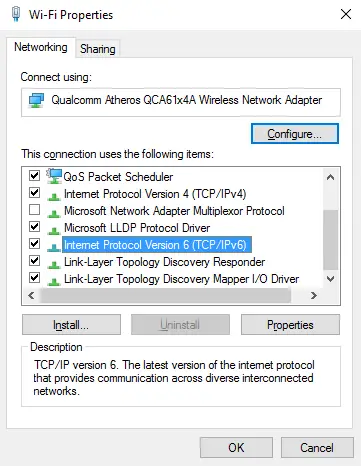
Paso 5: Ahora reinicie su computadora. Es probable que se resuelva el problema del host de resolución.
Deshabilitar MalwareBytes o cualquier otro software Antivirus
La solución anterior funcionó para la mayoría de los usuarios que se enfrentaban a problemas de host, pero algunos descubrieron que el problema volvía después de un día o semanas. Si ya lo ha probado y el problema ha vuelto. Ahora prueba la próxima solución que estoy proporcionando.
La mayoría de los usuarios de PC con Windows utilizan software antivirus. Los más populares son Malwarebytes, Avast, etc. Si tiene uno de estos antivirus, especialmente Malwarebytes, intente desactivarlo. Los desarrolladores de Malwarebytes han aceptado públicamente responder a una consulta en su foro de que hay un error entre ellos y Chrome que causa el problema. Seguir esta corrección por sí solo ha solucionado problemas para miles de usuarios.
Borrar caché de DNS en Google Chrome
Usamos Google Chrome todos los días y lo usamos hasta que encontramos un error. Como usuario de Chrome desde hace mucho tiempo, ¿sabes que Chrome almacena caché de DNS? Años de uso sin borrar la caché de DNS crearán un tamaño de caché enorme en su navegador.
Puede dar lugar a la resolución de errores de host. He leído muchos comentarios borrando la caché de DNS en Chrome solucionado los problemas. Hacerlo es muy fácil. Simplemente escribe chrome: / /net-internals / # dns en la barra de direcciones y pulsa intro. Terminarás llegando a la página de abajo. Puede ver una opción para borrar la caché del host. Toque en él, y toda la caché de DNS almacenada en Chrome se ha ido, y también podría ser el problema de host de resolución.
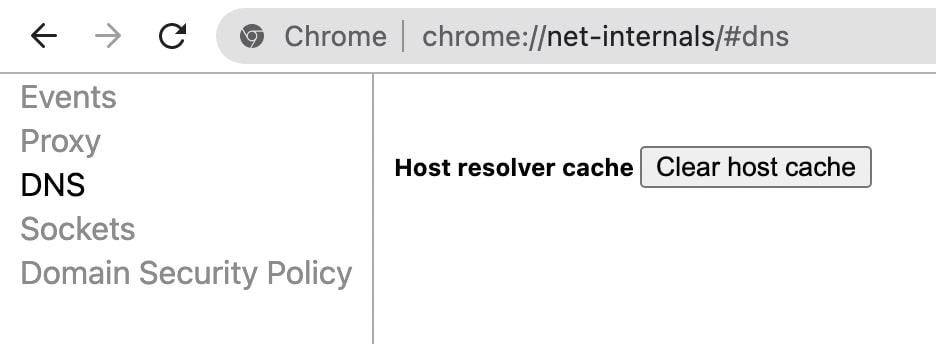
Cambiar servidores DNS
El error de resolución de host significa que Chrome carga páginas web con lentitud. Puede deberse a servidores DNS lentos. La mayoría de los usuarios confían en el servidor DNS predeterminado proporcionado por su ISP. Ni siquiera saben que pueden cambiar el servidor DNS a algo como Google o Cloudflare. Siga los pasos a continuación para cambiar los servidores DNS en su computadora.
En Windows
Paso 1: Presione la tecla Logotipo de Windows y R para activar ejecutar. En la caja abierta, escriba el panel de control.

Paso 2: En el panel de control, seleccione Red e Internet y luego Centro de redes y recursos compartidos. En el lado izquierdo, toque cambiar configuración del adaptador. Ahora puedes ver las redes activas.

Paso 3: Ahora seleccione la red conectada y haga clic derecho sobre ella. Seleccione la última opción Propiedades.

Paso 4: En propiedades, puede ver diferentes elementos que está utilizando la red conectada. Desplácese hacia abajo para encontrar la versión 4 del Protocolo de Internet(TCP / IPv4). Le recomendaré que use IPV4 solo, ya que IPV6 puede causar problemas.
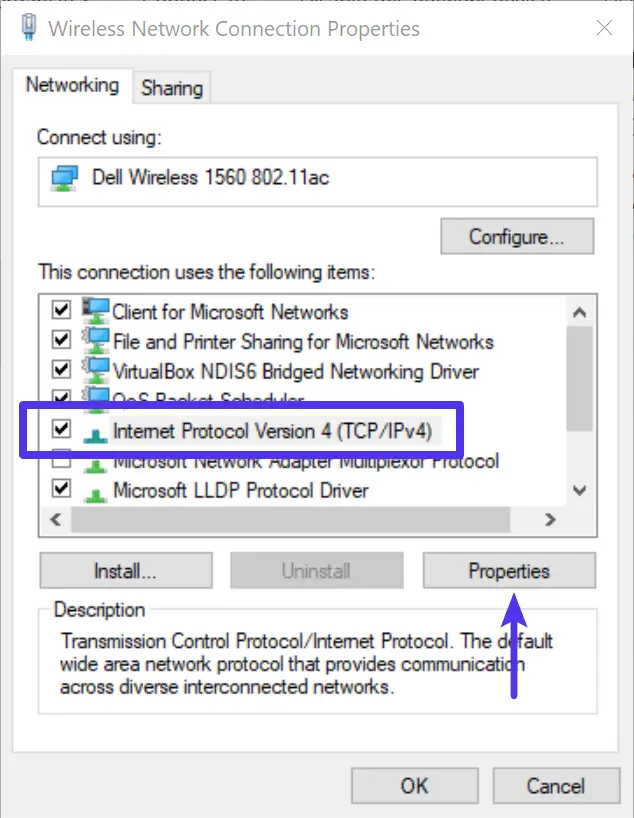
Paso 5: Después de seleccionar IPv4, haga clic en Propiedades. Ahora, actualice la dirección del servidor DNS. Aquí deberá ingresar el Servidor DNS Preferido y el Servidor DNS Alternativo. Escriba 1.1.1.1 como Servidor DNS preferido y 1.0.0.1 en servidor DNS Alternativo. Cambiará su servidor DNS a Cloudflare. Si desea utilizar el servidor DNS de Google, escriba 8.8.8.8 en el servidor DNS preferido y 8.8.4.4 en el servidor DNS alternativo.
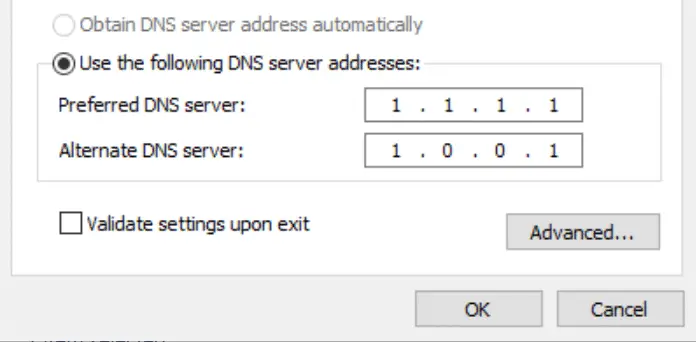
En Mac
Paso 1: Abra las preferencias del sistema en su Mac y abra la configuración de red.
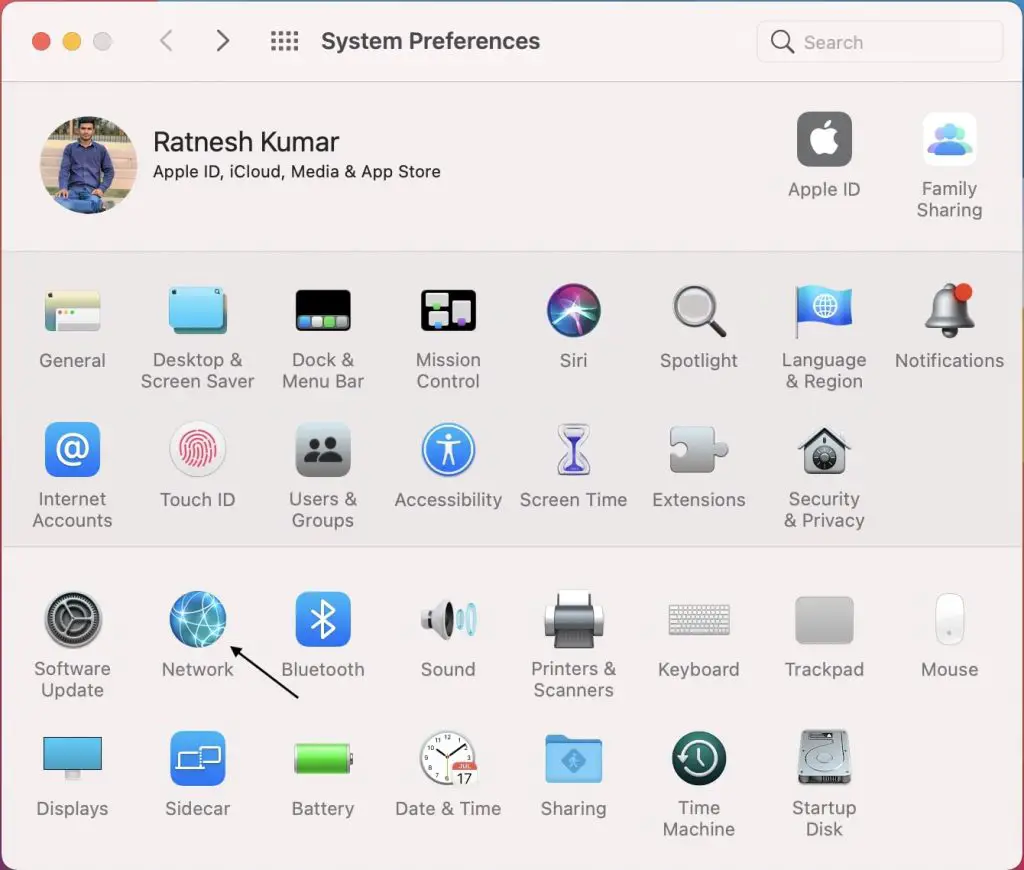
Paso 2: Ahora dirígete a Configuración avanzada.
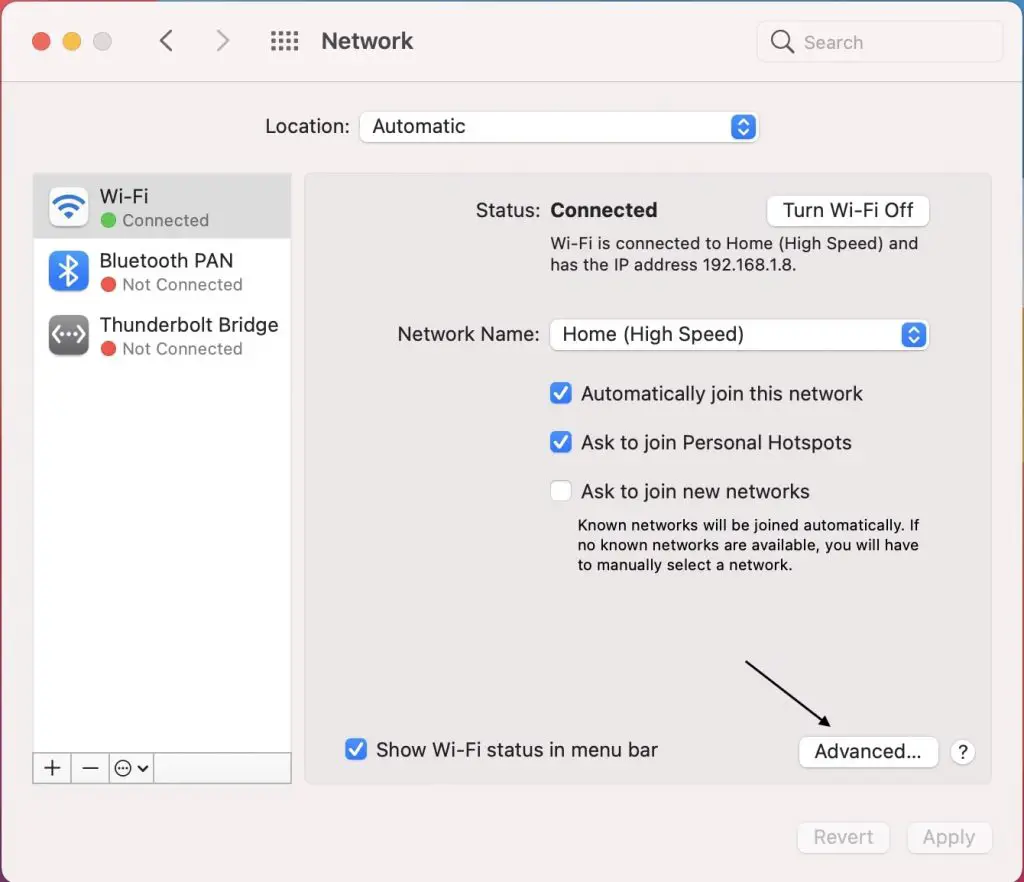
Paso 3: En Configuración avanzada, ve a DNS.
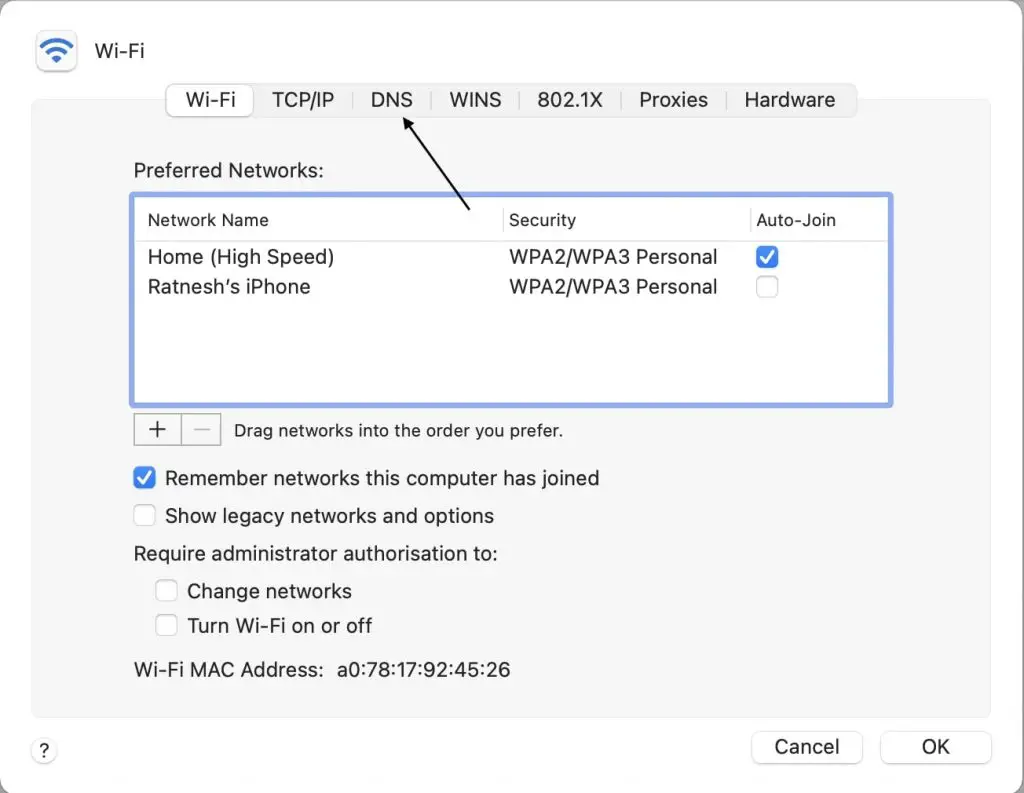
Paso 4: Puede ver los servidores DNS predeterminados proporcionados por el ISP.
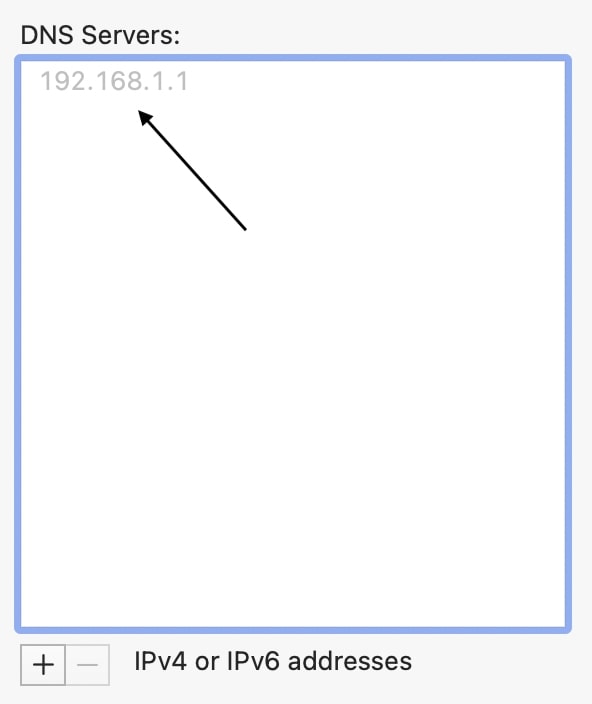
Paso 5: Toque el icono + para ingresar una nueva IP de servidor DNS. Añádase primero 8.8.8.8 y después 8.8.4.4. Cambiará su servidor DNS a DNS público de Google.
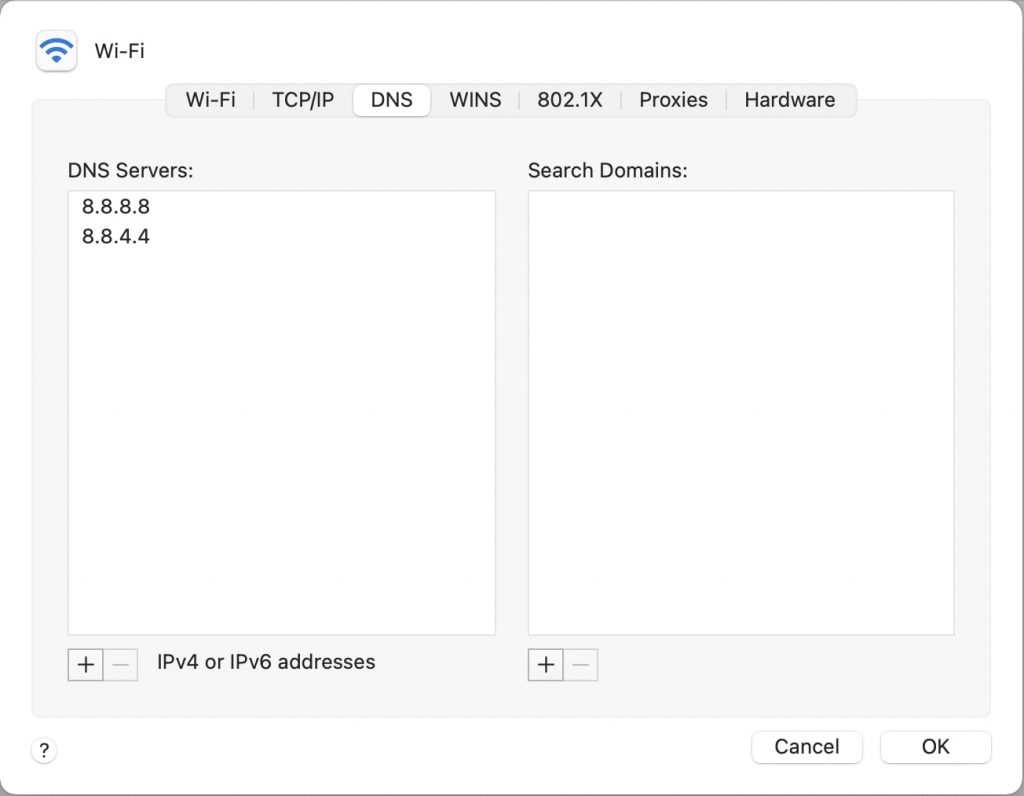
Conclusión – (Resuelto) Problema de solución de Host de Chrome
El problema de “solución de host” de Chrome es omnipresente, y ocurre mucho para los usuarios de Windows. Molesta mucho, pero no hay necesidad de preocuparse mucho, ya que puede solucionar el problema probando las soluciones que proporcioné anteriormente. Si desea una solución inmediata, haga un reinicio simple. La desactivación de IPv6 en la configuración del adaptador de red solucionó el problema para muchos usuarios.
Del mismo modo, sería mejor desactivar Malwarebytes o software antivirus similar para solucionar los problemas con Chrome. También puedes intentar borrar la caché DNS en Chrome. Por último, actualizar el servidor DNS a Google o Cloudflare es algo que todos deben hacer, ya sea que se enfrenten al problema o no. Espero que esto le ayude a solucionar el error de host de resolución en su navegador Chrome.
Leave a Reply